Comment créer un rôle VMware vSphere ?
-
Pour créer un rôle, accédez à la section Administration et cliquez sur Rôles. Ici, nous pouvons cliquer sur le bouton « + » vert pour démarrer le processus de création de rôle.
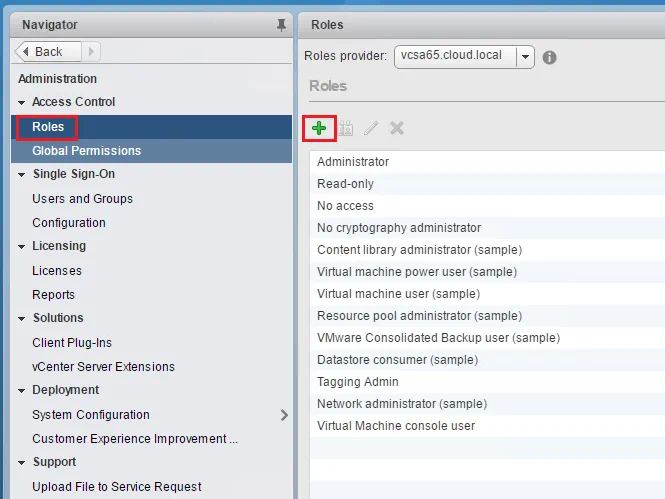
-
Par exemple, créons un rôle appelé TestRole et attribuons des privilèges à ce rôle. Ici, nous attribuons la plupart des privilèges « Machine virtuelle » au rôle, mais nous décochons la case « gestion des instantanés ». Cliquez sur OK.
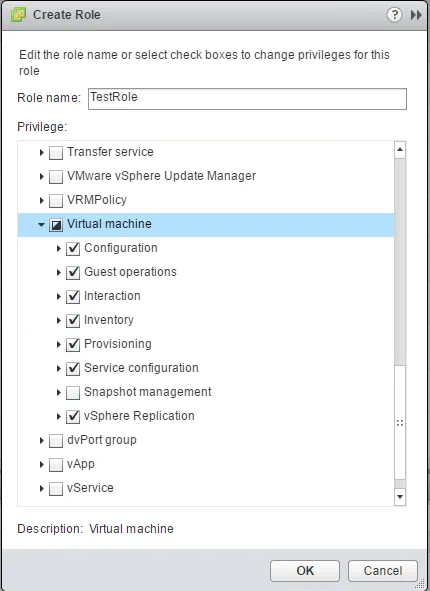
-
Maintenant, nous voyons notre TestRole dans la liste des rôles disponibles.
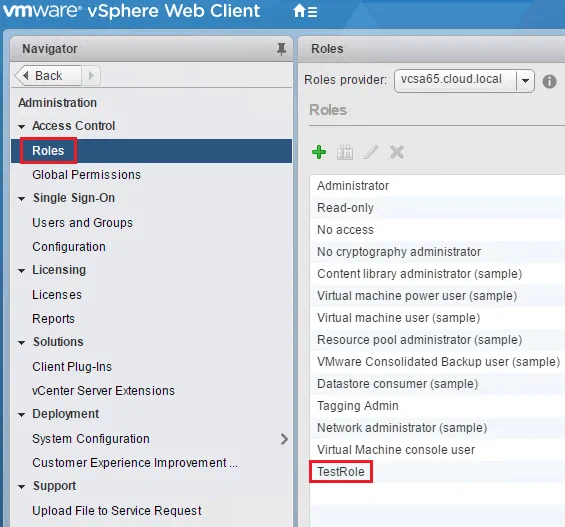
Comment assigner un utilisateur à un rôle ?
- Pour associer notre rôle à un utilisateur, nous devons attribuer des permissions à une ressource. Pour ce faire, vous pouvez cliquer avec le bouton droit sur une ressource, dans ce cas une machine virtuelle, et sélectionner Ajouter une autorisation.
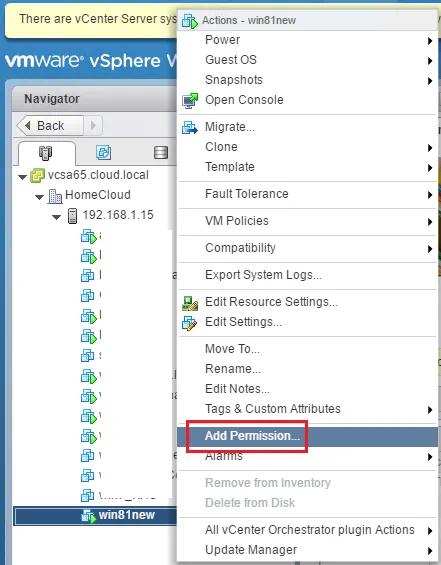
- La boîte de dialogue Ajouter une autorisation s’ouvre où nous pouvons Ajouter un utilisateur et sélectionner un rôle.
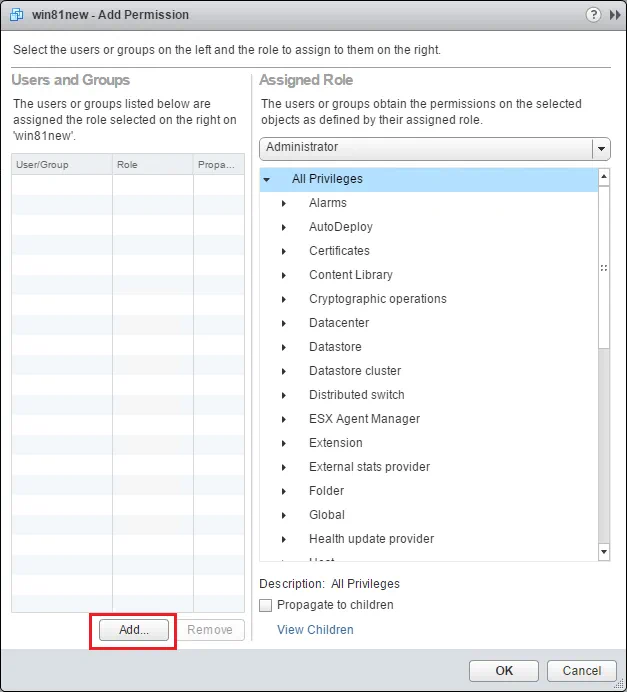
- La boîte de dialogue Sélectionner les utilisateurs/groupes s’ouvre nous permettant de choisir un utilisateur. Remarquez dans le champ Domaine nous avons une liste déroulante. Nous pouvons la dérouler et sélectionner notre domaine Active Directory récemment ajouté qui a été ajouté en tant que source d’identité.
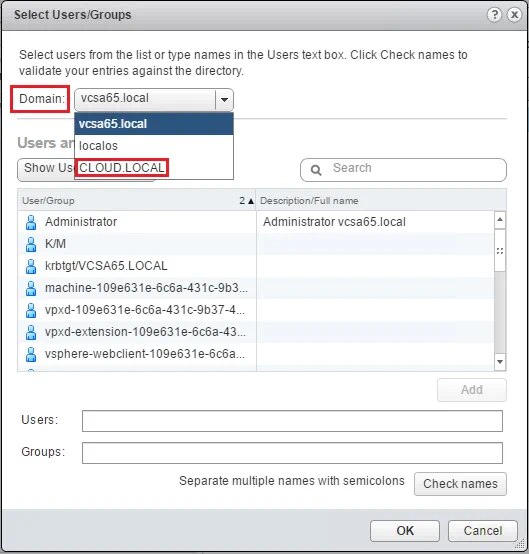
- Maintenant que notre domaine est sélectionné, nous pouvons ajouter notre utilisateur souhaité. Dans ce cas, nous choisissons testuser et cliquons sur OK.
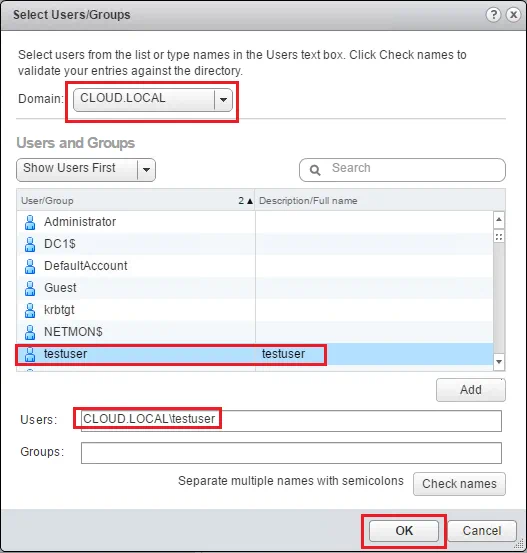
- Maintenant que nous avons notre utilisateur sélectionné, nous pouvons dérouler la liste déroulante du rôle attribué et sélectionner notre TestRole que nous avons créé précédemment. Remarquez également la case à cocher propager aux enfants. Cela doit être pris en compte si des permissions sont ajoutées à un objet de niveau supérieur dans vCenter. Cliquez sur OK.
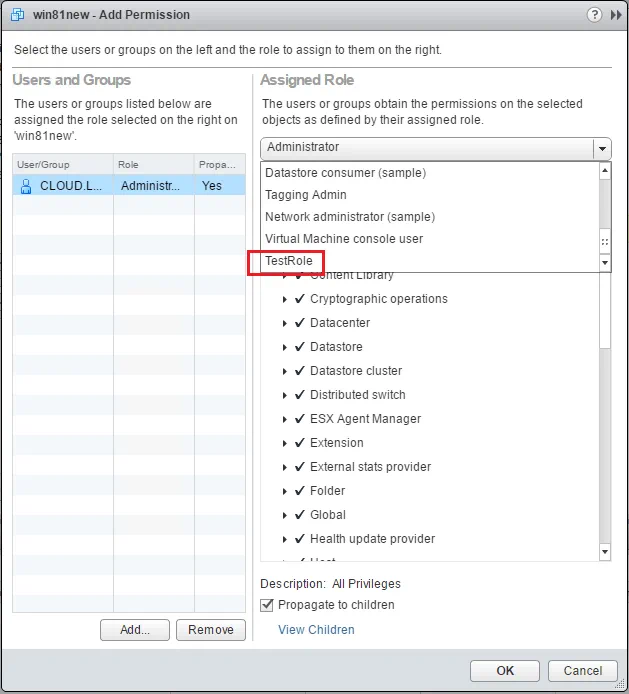
- Nous pouvons maintenant tester nos autorisations d’utilisateur que nous venons de définir en associant le rôle et l’utilisateur. Connectons-nous à notre compte testuser.
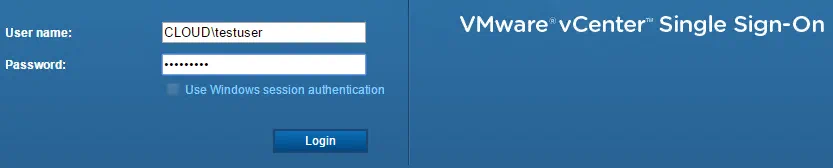
- Remarquez comment la seule machine virtuelle qui apparaît est celle à laquelle nous avons attribué les autorisations. Remarquez également comment les options de snapshot sont désormais limitées.
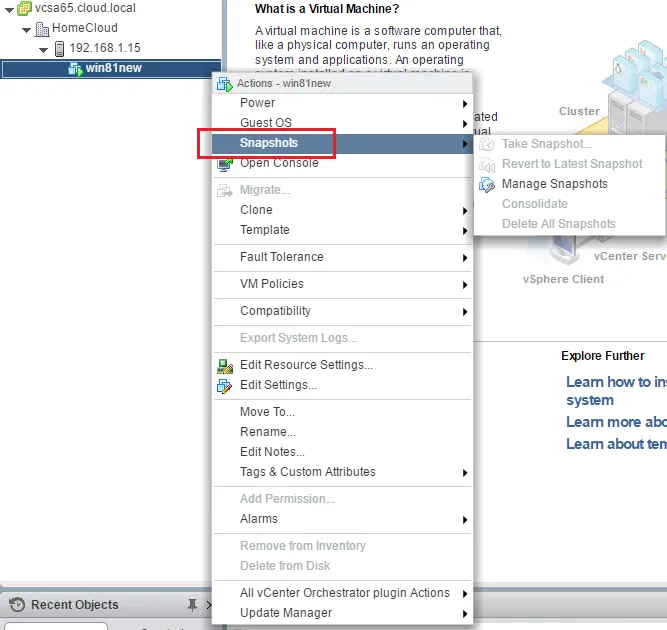
Pensées
L’attribution des rôles et des autorisations VMware vSphere dans vCenter est une partie essentielle de l’administration d’un environnement vSphere où certains utilisateurs ont besoin d’accéder à certaines ressources et doivent avoir leurs privilèges sur ces ressources (actions vCenter, etc.) limités. Étant donné que Active Directory sert de source d’identité pour la plupart des environnements d’entreprise, il offre un excellent moyen d’avoir un contrôle centralisé sur les privilèges vCenter en fonction des utilisateurs Active Directory qui sont assignés à des rôles.
Source:
https://www.nakivo.com/blog/vmware-vsphere-roles-permissions/













